

|
U盘,全称USB闪存盘,英文名“USB flash disk”。 它是一种使用USB接口的无需物理驱动器的微型高容量移动存储产品,通过USB接口与电脑连接,实现即插即用。U盘连接到电脑的USB接口后,U盘的资料可与电脑交换。而之后生产的类似技术的设备由于朗科已进行专利注册,而不能再称之为“优盘”,而改称“U盘”。后来,U盘这个称呼因其简单易记而因而广为人知,是移动存储设备之一。现在市面上出现了许多支持多种端口的U盘,即三通U盘(USB电脑端口、iOS苹果接口、安卓接口)。 如何重装系统win7旗舰版呢?电脑Win7系统中病毒了,所以只有重装Win7系统才能解决这个难题,重装Win7系统可以解决一些病毒引起的问题,以及各种不知缘由的系统问题,下面就让我来介绍下重装系统win7旗舰版教程! 在win7安装系统之前首先进入BIOS,并将光驱设置为第一启动项 一般是开启按Del或者F2键进入BIOS页面  在BIOS将CD_ROM设置为第一启动项,然后重启电脑,插入系统盘,发现重启后屏幕显示 ”boot from CD"如何进入bios设置 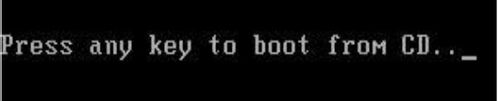 从前一页面点击任意键,选择修复系统还是安装新的操作系统  选择系统分区安装操作系统,点击Enter进入下一步,如果没有分区就先分区  选择正确文件存储格式,点击安装操作系统  提示win7系统重装成功后,按照系统安装引导设置本地一些设置即安装成功  关于重装系统win7旗舰版教程的全部内容讲到这里就全部结束了,说实话小编早就觉得这个重装Win7系统的方法很不错了,之所以到现在才分享给大家,正是因为大家一直没有问小编相关的问题,所以小编是巧妇难为无米之炊啊。 U盘最大的优点就是:小巧便于携带、存储容量大、价格便宜、性能可靠。 |
温馨提示:喜欢本站的话,请收藏一下本站!